Bagaimana cara meningkatkan volume sistem di Windows 10?
Diterbitkan: 2018-09-06'Keheningan bisa berbeda seperti suara'
Elizabeth Bowen
Saat bekerja pada Windows 10, biasanya mengalami masalah volume sistem. Mereka mungkin tampak sangat serius, tetapi yakinlah tidak perlu khawatir – Anda tidak perlu menjadi ahli untuk memperbaikinya. Ditampilkan berikutnya adalah masalah yang kami temukan solusi yang mudah diterapkan dan efektif:
- Bagaimana cara meningkatkan volume sistem pada Windows 10?
- Bagaimana cara memperbaiki kontrol volume yang tidak berfungsi di Windows?
- Bagaimana cara mengembalikan ikon speaker di bilah tugas?
Meskipun metode kami bekerja paling baik untuk Windows 10, jangan ragu untuk mencobanya di Windows 8, 8.1, dan 7 karena metode tersebut dapat membantu Anda mencapai hasil yang diinginkan. Jadi, inilah saatnya untuk membuat drama volume sistem Anda menjadi sesuatu dari masa lalu.
Bagaimana cara meningkatkan volume sistem pada Windows 10?
Periksa semua kontrol volume Anda
Metode ini mungkin tampak terlalu sederhana, tetapi ada lebih dari itu – pengguna sering lupa untuk memeriksa solusi yang paling jelas untuk masalah mereka dan mulai menggali terlalu dalam. Untuk mencegah pemecahan masalah yang tidak perlu, periksa setiap kontrol volume di sistem Anda. Jalankan aplikasi pemutar media Anda dan konfigurasikan penggeser volumenya. Anda juga harus memeriksa Volume Mixer Anda di Windows 10:
- Pindah ke bilah tugas.
- Klik kanan ikon speaker.
- Pilih Buka Pengaduk Volume.
Di sini Anda dapat menaikkan bilah geser untuk perangkat dan aplikasi Anda.
Aktifkan Pemerataan Kenyaringan
Jika level volume Anda tidak konsisten, yang terbaik adalah mengaktifkan fitur Loudness Equalization: opsi ini akan menstabilkan pemutaran audio Anda. Berikut adalah petunjuk untuk Anda ikuti:
- Tekan tombol logo Windows + pintasan S.
- Ketik 'audio' (tanpa tanda kutip) ke dalam area Pencarian. Tekan Enter.
- Pilih 'Kelola perangkat audio' dari daftar opsi.
- Pilih Speaker dan klik tombol Properties.
- Navigasikan ke tab Penyempurnaan.
- Centang opsi Loudness Equalizer.
- Pilih Terapkan dan OK.
Semoga, masalah Anda telah teratasi.
Periksa perangkat pemutaran default Anda
Hal-hal yang sering tercampur ketika datang untuk mengkonfigurasi perangkat seseorang. Apa yang kami tuju adalah bahwa Anda mungkin memiliki perangkat keras yang salah sebagai perangkat pemutaran default Anda, yang berarti Anda mungkin mengubah pengaturan yang salah. Untuk memeriksa perangkat pemutaran default Anda, lakukan hal berikut:
- Pergi ke baki sistem.
- Klik kanan ikon speaker.
- Klik Suara.
- Pilih Perangkat pemutaran.
- Temukan perangkat yang ingin Anda atur sebagai perangkat pemutaran default Anda.
- Dari menu tarik-turun, pilih Tetapkan sebagai Perangkat Default.
Kami harap masalah volume sistem rendah Anda tidak ada lagi.
Perbarui driver audio Anda
Jika suara Anda terlalu rendah di Windows 10, sebaiknya perbarui driver audio Anda. Intinya adalah, jika sudah usang atau rusak, itu dapat memengaruhi volume output dan menyebabkan Anda kesulitan mendengar apa yang dihasilkan oleh speaker atau headphone Anda.
Dalam kasus seperti ini, Anda dapat menggunakan salah satu metode berikut untuk memperbarui driver audio Anda:
Gunakan alat khusus
Itu sebenarnya cara termudah dan paling efisien untuk menyelesaikan masalah driver Anda – program khusus akan menghemat banyak waktu dan tenaga dengan memindai sistem Anda dan memperbarui driver yang kedaluwarsa atau rusak. Ada banyak solusi yang tersedia di pasaran saat ini, jadi pastikan untuk memilih yang aman, andal, dan efektif. Misalnya, kami merekomendasikan Auslogics Driver Updater karena perangkat lunak ini memungkinkan Anda untuk memperbaiki semua masalah driver hanya dalam satu klik.
Perbaiki masalah ini dengan cepat
Anda dapat mencoba menggunakan alat yang aman dan benar-benar gratis yang dikembangkan oleh tim ahli Auslogics.
Beberapa langkah sederhana untuk memecahkan masalah:
- Unduh alat kecil Auslogics TroubleShooter.
- Jalankan aplikasi (tidak perlu instalasi).
- Aplikasi akan memeriksa masalah yang disebutkan dalam artikel. Ketika pemindaian selesai, periksa apakah ini adalah masalah yang ingin Anda selesaikan dan klik 'Terapkan sekarang' untuk menerapkan perbaikan yang disarankan.
- Anda dapat menggunakan aplikasi untuk memecahkan masalah malfungsi lainnya secara gratis hanya dengan mengetikkan deskripsi singkat tentang masalah yang dialami PC Anda. Atau Anda dapat memindai PC Anda untuk masalah kinerja menggunakan tab Pemindai Saya.
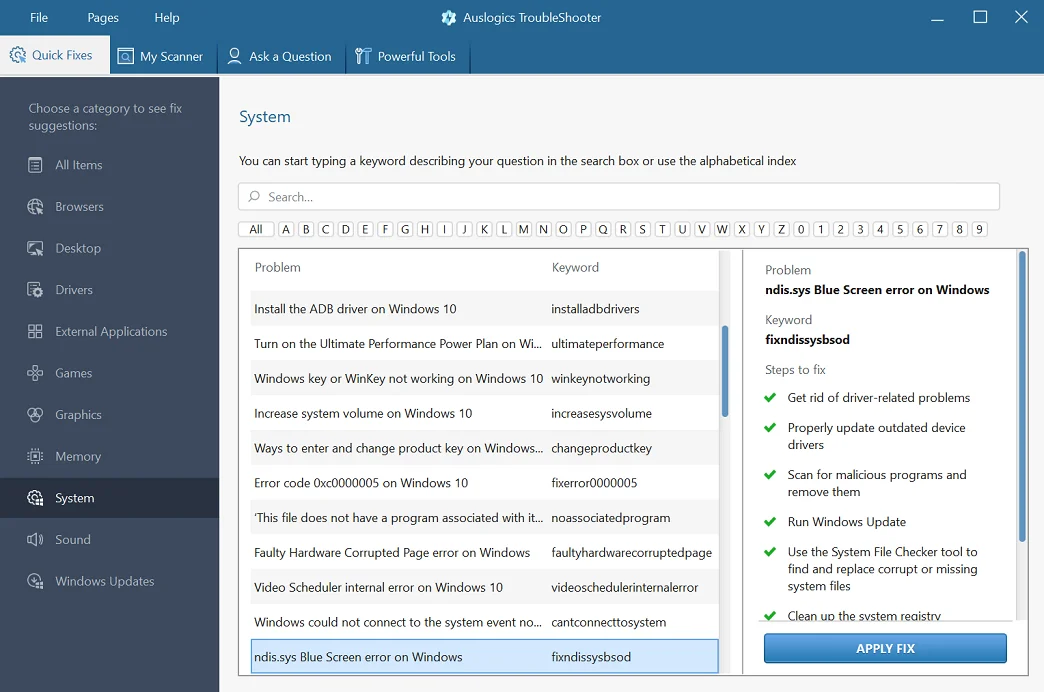
Dikembangkan untuk Windows 10 (8, 7, Vista, XP). Harap tinjau EULA dan Kebijakan Privasi.
Gunakan Pengelola Perangkat
Pilihan lain menyiratkan menggunakan Pengelola Perangkat bawaan untuk menyelesaikan pekerjaan. Berikut adalah bagaimana Anda dapat menggunakannya untuk mendapatkan driver audio Anda dalam kondisi prima:
- Tekan tombol logo Windows + pintasan tombol huruf X pada keyboard Anda.
- Dari menu yang muncul, pilih Pengelola Perangkat.
- Di menu Device Manager, cari perangkat audio Anda dan klik kanan.
- Pilih Perbarui driver.
- Pilih opsi yang menyiratkan pencarian perangkat lunak yang diperlukan secara online.
Perbarui driver Anda secara manual
Sama sekali tidak ada keharusan bagi Anda untuk melakukannya sendiri, tetapi jika Anda bertekad untuk memilih metode ini, Anda bebas melakukannya. Pastikan Anda tahu apa yang Anda cari dan mulai manuver penjelajahan Anda. Cari perangkat lunak yang dibutuhkan secara online dan instal di PC Anda.
Metode mana pun yang menurut Anda paling baik, Anda harus me-restart komputer Anda setelah Anda menginstal versi driver terbaru – jika tidak, mereka mungkin gagal menjadi efektif. Setelah sistem Anda boot dan menetap, lihat apakah semuanya sudah terlihat. Jika belum, jangan ragu untuk melanjutkan ke solusi berikut.
Jalankan Pemecah Masalah Audio Windows
Jika audio Win 10 Anda perlu diperbaiki, Pemecah Masalah Audio Windows kemungkinan besar merupakan cara paling efisien untuk menyelesaikan pekerjaan. Jangan ragu untuk menghubunginya untuk menyelesaikan masalah volume sistem rendah Anda:
- Buka aplikasi Pencarian (logo Windows + pintasan keyboard S).
- Ketik 'pemecah masalah' (tidak perlu tanda kutip) ke dalam Pencarian. Tekan enter.
- Pilih Troubleshoot untuk melanjutkan.
- Klik pemecah masalah Memutar Audio.
- Pilih Jalankan pemecah masalah.
Alat ini akan mulai memindai sistem Anda untuk masalah audio. Jika ada, mereka akan diperbaiki.
Bersihkan speaker Anda
Kita semua tahu betul bahwa debu adalah musuh utama komputer. Ketika perangkat keras dan perangkat kami tersumbat oleh debu, mereka mulai bermain. Sayangnya, speaker Anda tidak terkecuali. Jadi, jika mereka menghasilkan suara rendah yang mencurigakan, sudah saatnya Anda membersihkannya secara menyeluruh.
Perbarui Windows
Level audio Anda mungkin telah berkurang karena sistem Anda tidak memiliki pembaruan penting. Dalam kasus seperti ini, Anda harus mengunduh dan menginstalnya langsung:
- Tekan tombol Windows + I pintasan keyboard untuk meluncurkan aplikasi Pengaturan.
- Setelah Anda berada di jendela Pengaturan, pilih Perbarui & Keamanan.
- Klik Periksa pembaruan.
Sistem Anda akan memulai pencarian pembaruan yang diperlukan untuk bekerja sebaik mungkin dan menginstalnya di PC Anda.

Mulai ulang pengontrol suara Anda
Jika pada titik ini Anda masih berjuang dengan volume sistem yang rendah, Anda harus memulai ulang pengontrol suara Anda:
- Luncurkan menu Win + X di Windows 10 dan pilih Device Manager.
- Navigasikan ke bagian Pengontrol suara, video, dan game dan perluas.
- Temukan pengontrol suara Anda dan klik kanan.
- Pilih Nonaktifkan perangkat dari menu.
- Tunggu beberapa saat dan klik kanan pengontrol suara Anda lagi.
- Pilih Aktifkan untuk menghidupkan perangkat.
Terakhir, restart PC Anda dan periksa apakah masalah Anda tetap ada.
Bagaimana cara memperbaiki kontrol volume yang tidak berfungsi di Windows?
Perbarui driver kartu suara Anda
Karena sakit kepala kontrol volume Anda mungkin ada hubungannya dengan driver kartu suara Anda yang rusak atau rusak, kami percaya bahwa langkah paling masuk akal untuk memulai misi pemecahan masalah Anda dengan menyiratkan memperbarui perangkat lunak driver yang dimaksud. Cara yang paling tidak memakan waktu untuk melakukannya tidak diragukan lagi dengan merekrut alat khusus. Misalnya, Auslogics Driver Updater akan sangat berguna untuk tujuan ini. Atau, Anda dapat memanggil Device Manager dari menu Win + X dan memperbarui driver kartu suara Anda dari sana (temukan kartu suara Anda di daftar perangkat Anda, klik kanan dan pilih Perbarui Driver). Meskipun demikian, jika Anda ingin mengandalkan diri sendiri untuk mengatur segala sesuatunya, memperbarui driver secara manual mungkin menjadi pilihan terbaik untuk Anda.
Instal ulang driver kartu suara Anda
Jika driver kartu suara Anda mutakhir, memulai ulang mungkin terbukti membantu dalam menyelesaikan gangguan kontrol volume Anda. Inilah cara Anda dapat melakukannya:
- Buka Device Manager (tekan logo Windows dan tombol huruf X secara bersamaan dan pilih opsi yang sesuai).
- Cari kartu suara Anda. Klik kanan.
- Pilih Copot pemasangan perangkat. Kemudian klik Copot pemasangan.
Kemudian restart PC Anda untuk menginstal ulang driver kartu suara Anda secara otomatis.
Jalankan Pemeriksa Berkas Sistem
Menjalankan alat Pemeriksa File Sistem akan memperbaiki item sistem yang rusak dan mengembalikan file yang hilang jika perlu. Berikut adalah langkah-langkah yang harus Anda ambil untuk meluncurkan pemindaian SFC:
- Ketik cmd ke dalam Pencarian Windows dan tekan Enter.
- Klik kanan Command Prompt di daftar hasil pencarian.
- Pilih Jalankan sebagai administrator untuk membuka jendela prompt perintah yang ditinggikan.
- Ketik sfc / scannow dan tekan Enter untuk menjalankan perintah.
Tunggu hingga pemindaian mencapai penyelesaiannya. Kemudian keluar dari Command Prompt Anda dan restart PC.
Setel ulang layanan audio Anda
Jika kontrol volume Anda menolak untuk bekerja, mengatur ulang layanan audio Anda mungkin terbukti sempurna untuk menyelesaikan masalah Anda:
- Buka kotak pencarian Windows Anda dan ketik 'services' (tanpa tanda kutip).
- Dari daftar hasil, pilih Layanan.
- Cari dan klik kanan Windows Audio. Pilih Properti.
- Pindah ke bawah ke jenis Startup dan atur ke Otomatis.
- Klik pada tombol Berhenti.
- Kemudian klik Mulai.
Terakhir, klik OK dan restart komputer Anda. Masalah volume Anda seharusnya tidak ada lagi.
Pindai PC Anda dari malware
Tidak sukses sejauh ini? Jika demikian, kemungkinan perangkat lunak berbahaya sedang bermain. Dengan mengingat hal ini, kami menyarankan Anda untuk melakukan pemindaian anti-malware secara menyeluruh. Untuk memulainya, Anda dapat menggunakan solusi Windows Defender bawaan:
- Buka menu Mulai Anda dan klik roda gigi Pengaturan.
- Lanjutkan ke Pembaruan & Keamanan. Pilih Windows Defender.
- Klik Buka Pembela Windows.
- Pergi ke panel kiri dan klik pada ikon perisai.
- Pilih Pemindaian lanjutan. Periksa Pemindaian penuh.
Mulai pemindaian Windows Defender dan tunggu hingga selesai. Ikuti instruksi apa pun jika muncul – Anda harus melakukan apa yang diperintahkan untuk menyingkirkan ancaman yang terdeteksi di sistem Anda.
Karena itu, pertimbangkan untuk menggunakan solusi pihak ketiga. Meskipun Windows Defender adalah pelindung yang kuat, itu mungkin tidak cukup untuk menciptakan lingkungan bebas malware. Kami menyarankan Anda untuk mencadangkan Windows Defender dengan Auslogics Anti-Malware. Ini jelas merupakan strategi kemenangan karena tidak ada ancaman yang mungkin bisa melewati tandem yang begitu kuat.
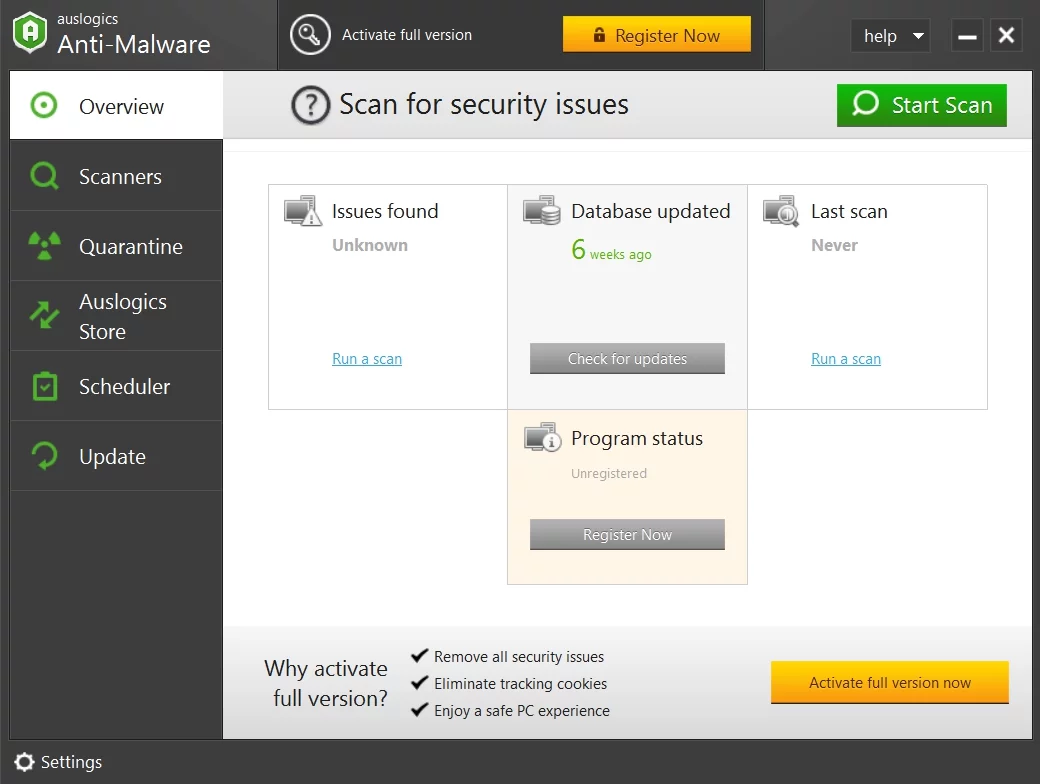
Perbaiki kontrol volume Anda melalui Pengelola Tugas
Trik ini dilaporkan telah membantu banyak pengguna untuk mengatasi masalah kontrol volume yang tidak berfungsi, jadi kami menganggapnya sebagai manuver yang dapat dibenarkan. Apa yang harus Anda lakukan adalah membuka Task Manager Anda dan mengambil langkah-langkah yang disediakan di bawah ini:
- Tekan Ctrl + Alt + Delete shortcut untuk memanggil Task Manager.
- Lanjutkan ke tab File dan klik.
- Pilih Jalankan tugas baru. Jendela Buat tugas baru akan muncul.
- Ketik Powershell. Pastikan untuk mencentang kotak di sebelah Buat tugas ini dengan hak administratif.
- Klik OK untuk melanjutkan. Jendela Powershell akan terbuka.
- Ketik $manifest = (Dapatkan-AppxPackage Microsoft.WindowsStore).InstallLocation + '\AppxManifest.xml'; Add-AppxPackage -DisableDevelopmentMode -Daftar $manifest.
- Tekan Enter untuk menjalankan perintah.
Keluar dari jendela Powershell dan mulai ulang mesin Anda.
Bagaimana cara mengembalikan ikon speaker di bilah tugas?
Nyalakan ikon volume
Jika ikon speaker hilang dari bilah tugas, Anda bisa mendapatkannya kembali melalui aplikasi Pengaturan:
- Klik kanan bilah tugas Anda.
- Pilih pengaturan Taskbar.
- Pindah ke area Notifikasi.
- Klik Hidupkan atau matikan ikon sistem.
- Alihkan Volume ke Aktif.
- Kembali ke area Notifikasi.
- Klik Pilih ikon mana yang muncul di bilah tugas.
- Setel Volume ke Aktif.
Ikon speaker Anda seharusnya ada di bilah tugas sekarang.
Ubah ukuran teks
Meskipun kelihatannya aneh, mengubah ukuran teks di Windows 10 dapat memaksa ikon speaker untuk muncul kembali di bilah tugas. Mari kita lihat apakah metode ini cocok untuk Anda:
- Klik kanan pada desktop Anda.
- Pilih Pengaturan tampilan dari menu.
- Buka opsi Ubah ukuran teks, aplikasi, dan item lainnya.
- Pilih 125% dan klik Terapkan.
- Kemudian pilih 100% dan terapkan pengaturan ini.
Sekarang Anda akan melihat ikon speaker di taskbar lagi.
Mulai ulang Windows Explorer
Untuk mendapatkan kembali ikon volume, Anda mungkin perlu memulai ulang Windows Explorer. Anda dapat melakukannya melalui Pengelola Tugas:
- Klik kanan pada bilah tugas.
- Pilih Pengelola Tugas dari daftar opsi yang tersedia.
- Arahkan ke Windows Explorer.
- Klik kanan padanya.
- Pilih opsi Mulai Ulang.
Lihat apakah ikon speaker Anda kembali di bilah tugas.
Anda juga dapat menggunakan opsi Windows Slimmer untuk membuat Windows 10 bekerja lebih cepat di komputer Anda.
Kami harap tips kami terbukti bermanfaat. Jangan ragu untuk bertanya jika Anda memerlukan bantuan tambahan dalam memperbaiki masalah volume sistem di Windows.
